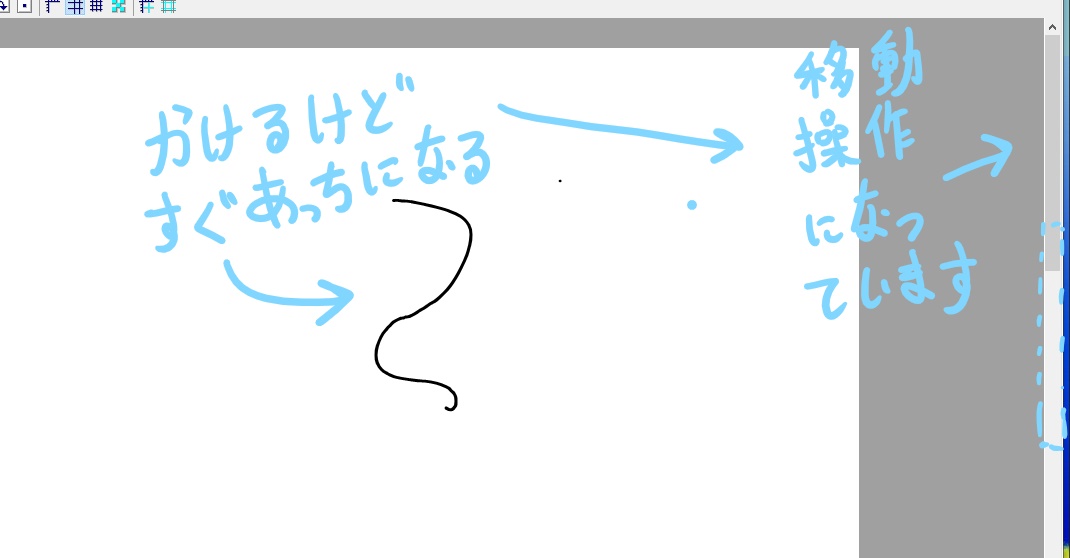ご不便をおかけして申し訳ありません。
こちらでも詳細な状況を確認させていただければと思いますので、
以下の点についてご確認いただけますでしょうか。
・「他のも試したが、同じ問題を持っています。」とのことですが、
こちらは[消しゴム]ツールなど他のツールを操作中にも同じ現象が
発生する状況とのことでよろしかったでしょうか。
・マウスで操作いただいた場合にも、同様の現象は発生しますでしょうか。
・現象の発生している状態でモニター画面全体のスクリーンショットを
撮影いただき、掲載ください。
・ご使用のパソコンのメーカー名、型番をお知らせください。
・ペンタブレット以外でご使用のパソコンに接続されている周辺機器の
メーカー名、型番をお知らせください。
・[Windowsスタート]→[設定]→[システム]を選択し、表示される画面の
左側で[バージョン情報]を選択し、画面右側で[バージョン]と[OSビルド]、
[インストール日]に記載されている内容をお知らせください。
・[Windowsスタート]を選択し、アプリが表示されている部分で[ワコムタブレット]
にある[ワコムタブレットのプロパティ]を選択し、[入力デバイス]にて[ペン]と
つくものを選択した状態で以下のタブを選択した状態の画面の
スクリーンショットを撮影し、掲載ください。
*[ペン]タブ
*[マッピング]タブ
また、[入力デバイス]にて[タッチパネル]を選択して、[タッチオプション]タブの
画面のスクリーンショットを撮影し、掲載ください。
・stylosを起動し、[編集]メニュー→[設定]→[環境設定]を選択して、
表示される画面左側で[セル]を選択し、画面右側に表示される[オプション]の
項目にてチェックが入っている項目をお知らせいただけますでしょうか。
※スクロールバーを操作して上から下までご確認下さい。
なお、スクリーンショットの取得手順は以下の通りです。
1.キーボードの[PrintScreen]または[Prt Sc]とキートップに表示されて
いるキーを押します。
2.[Windows スタート]メニューをクリックし、[すべてのアプリ]の
[Windows アクセサリ]から[ペイント]を選択します。
3.[ペイント]というアプリケーションが起動します。
4.画面左上の[貼り付け]アイコンをクリックします。
5.[PrintScreen]キーを押したときの画面のイメージが貼り付けられます。
6.[ファイル]メニューから[上書き保存]を選択し、デスクトップなど適当な
場所にファイルを保存します。
ファイルの種類はJPEGなどを選択してください。
お手数ですが、よろしくお願いいたします。